有网友反映打开win10安装程序,下载完之后,就说安装程序无法正常启动,请尝试重新启动电脑,下了好多次都是这样,c盘的空间也越来越小了,那么当我们在win10安装程序无法正常启动的时候,该怎么办呢?下面,小编就来跟大家分析当win10安装程序无法正常启动的时候的解决办法。
有不少用户反映自己在预约了Win10免费升级版后,因为没等到推送通知,便进行了手动升级,但在升级过程中却提示安装程序无法正常启动,需重启电脑。这该怎么办呢?接下来,小编就向大家分享安装Win10系统时提示安装程序无法正常启动的解决方法。
win10安装程序无法正常启动图文教程
方法一:重启电脑
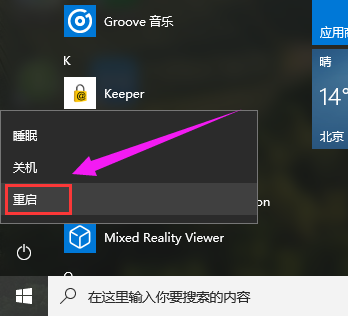
win10图-1
方法二:打开自动更新
查看Windows更新设置是否设为了自动更新,没有的话就到控制面板中打开自动更新,然后再运行升级工具。
打开控制面板,在所有控制面板项中选择“Windows update”。
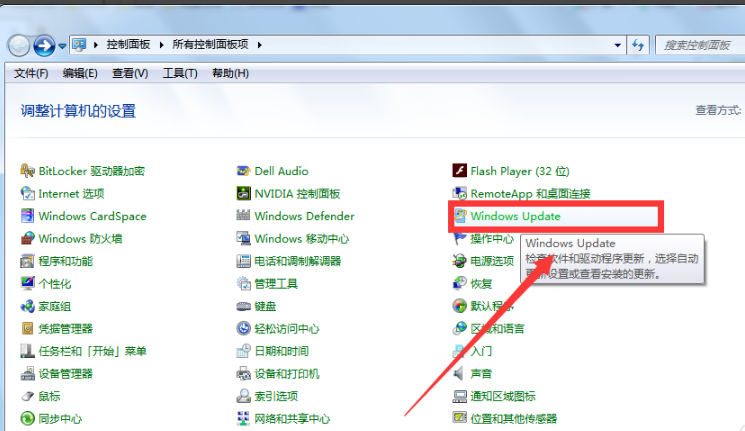
安装程序图-2
点击“更改设置”
在重要更新一栏选择“自动安装更新”,点击“确定”。
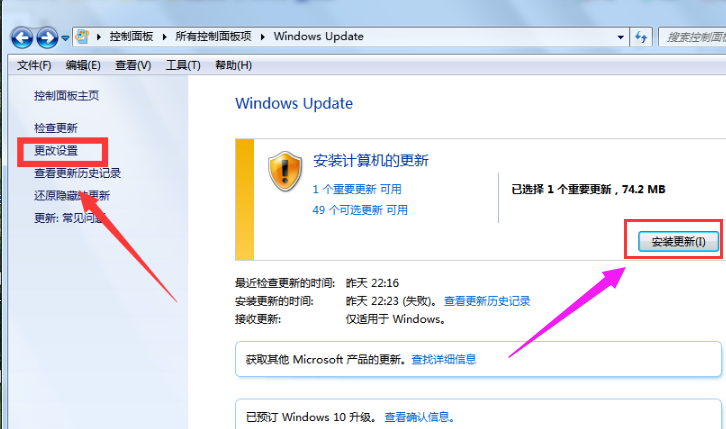
安装程序图-3
方法三:删除$WINDOWS.~BT(临时windows安装文件)
如果前两个方法无法解决问题,
就尝试清除C盘下一个名为$WINDOWS.~BT的临时安装文件
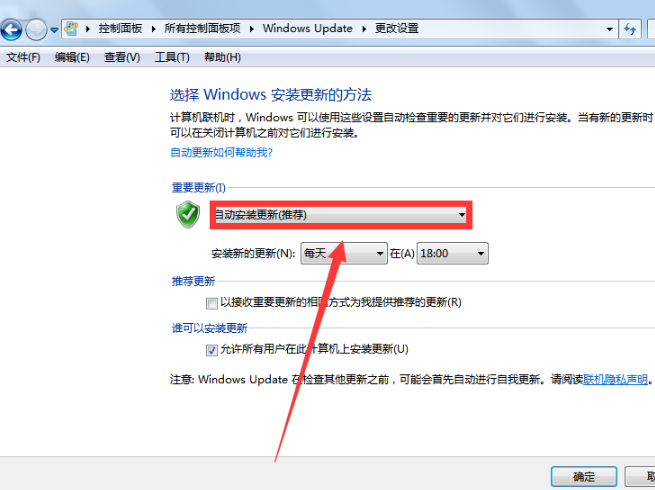
正常启动图-4
双击计算机打开C盘。

安装程序图-5
找到$WINDOWS.~BT文件并删除
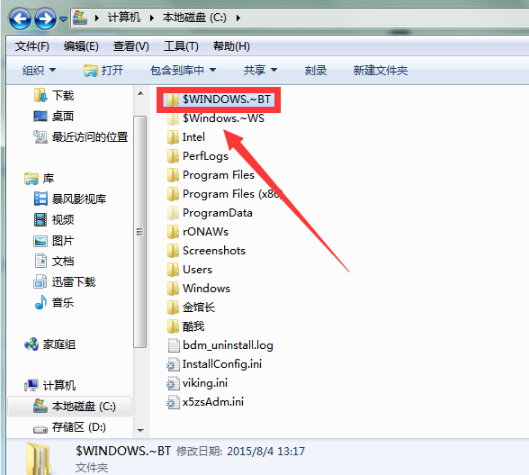
无法启动图-6
重启电脑,运行Win10升级工具
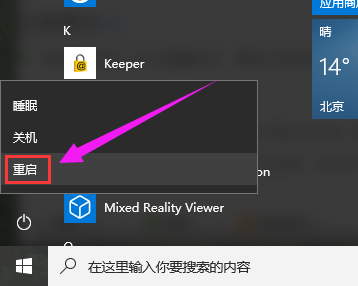
win10图-7
相关阅读
- 暂无推荐
《》由网友“”推荐。
转载请注明: